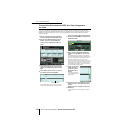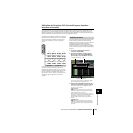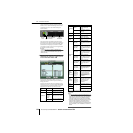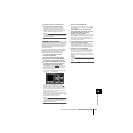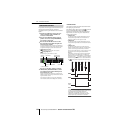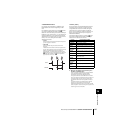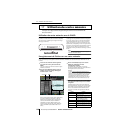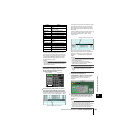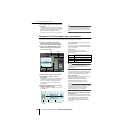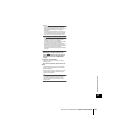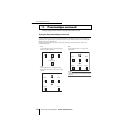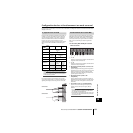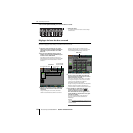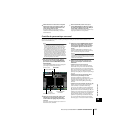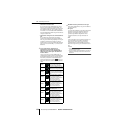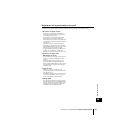17 Utilisation des cartes mémoire
130 Mode d'emploi du PM5D/PM5D-RH Section Fonctionnement
9
Pour exécuter l'opération Save, cliquez sur la
touche OK.
Une fenêtre indiquant la progression de l'opération
apparaît. Lorsque l'enregistrement est terminé, l'écran
précédent réapparaît. Si vous cliquez sur la touche
CANCEL au lieu de OK, l'opération Save sera
abandonnée et vous retournerez à l'écran précédent.
Vous ne devez en aucun cas insérer ou retirer la carte
mémoire lorsque le système est en train d'accéder à cette
dernière. L'indicateur BUSY, situé dans la partie supérieure
droite de l'écran, s'allume dès que le système accède à la
carte.
Chargement de fichiers depuis une carte mémoire
La procédure suivante explique comment charger des données depuis une carte mémoire sur le PM5D.
1
Insérez la carte mémoire contenant les
données à charger dans le logement pour
cartes situé sur le panneau avant du PM5D.
2
Dans la section DISPLAY ACCESS, appuyez
plusieurs fois sur la touche [UTILITY] pour
accéder à l'écran LOAD.
3
Selon les besoins, utilisez la liste des fichiers
pour spécifier le répertoire source du
chargement.
La navigation entre les répertoires est identique à celle
qui se fait dans la liste des fichiers de l'écran SAVE
(➥ p. 129). Le répertoire actuellement sélectionné
apparaît également dans le champ FILE PATH au-
dessus de la liste.
4
Dans la liste des fichiers, cliquez sur la ligne
affichant le fichier à charger.
Ce fichier se déplace vers le centre de la liste et est mis
en surbrillance.
La liste des fichiers affiche les informations suivantes :
• Colonne FILE NAME
Cette colonne reprend les noms des fichiers enregistrés
sur la carte mémoire. Si un répertoire est sélectionné,
son nom sera indiqué.
• Colonne TYPE
Cette colonne affiche le contenu enregistré.
L'indication apparaissant dans la colonne TYPE est
l'une des suivantes :
Astuce
Les données de mémoire de scène peuvent être de type
« SCENE », auquel cas seules ces données sont
enregistrées, ou « SCENE+LIB », qui permet d'inclure les
bibliothèques liées.
• Colonne DATE/SIZE
Cette colonne affiche la date à laquelle le fichier a été
enregistré pour la dernière fois, ainsi que sa taille. Si un
répertoire est sélectionné, seule la date apparaîtra.
• Colonne COMMENT
Cette colonene affiche le commentaire attribué lors de
l'enregistrement du fichier. Pour entrer un
commentaire, faites défiler la liste des fichiers
horizontalement, puis cliquez sur la colonne
COMMENT du fichier actuellement sélectionné.
Astuce
En cliquant sur les en-têtes en haut de la liste, vous pouvez
trier la liste dans l'ordre ascendant ou descendant par rapport
à cet élément. Le texte de la touche actuellement
sélectionnée devient rouge et une flèche apparaît, en
indiquant l'ordre ascendant (
↑
) ou descendant (
↓
).
5
Dans la zone MODE, cliquez sur la touche
BASIC pour sélectionner BASIC comme mode
de chargement.
De la même façon que pour le mode Save de l'écran
SAVE, vous pouvez choisir entre BASIC, ADVANCED
ou CSV IMPORT comme mode Load. Si le mode
BASIC est sélectionné, les touches des éléments
correspondants au fichier actuellement sélectionné
sont activées.
LOAD
Touche LOAD
Zone MODE
Liste des fichiers
Colonne FILE
NAME
Colonne DATE/SIZEColonne TYPE
ALL
Fichier dans lequel tous les éléments ont
été enregistrés
[DIR] Répertoire
UNKNOWN Fichier que le PM5D ne peut pas charger
Other
Fichier dont un élément spécifique a été
enregistré